Já se deparou com o erro de “ADB Android Device Unauthorized” ou “ADB Device Unauthorized” ao tentar usar um programa no seu computador para controlar o seu dispositivo Android? Se a sua resposta for afirmativa, este post fornecerá soluções úteis.
O Android Debug Bridge (ADB) é uma ferramenta de programação que permite a depuração de dispositivos baseados em Android. Por padrão, a função ADB está desativada nos telefones Android, sendo necessário ativá-la manualmente.
Em algumas situações, os utilizadores podem deparar-se com o erro “ADB Devices Unauthorized” durante esse processo. Esse erro pode ocorrer devido a diversas razões:
- Erro na conexão USB.
- Não aparece a solicitação da impressão digital RSA.
- Conexão ADB incorreta.
- Problemas com os drivers USB.
Mas como pode resolver esse erro “ADB Devices Unauthorized”? Aqui estão algumas soluções úteis:
Solução 1. Alterar a Conexão USB
Se a conexão USB for interrompida durante atividades ADB, é possível que receba o erro “ADB Devices Unauthorized”.
A interrupção na conexão USB pode ser causada por diversos erros. A principal razão costuma ser um problema com o cabo USB ou com o hub USB. Portanto, tente trocar o cabo USB ou o hub USB para resolver esse erro.
Solução 2. Atualizar os Drivers USB
Se os drivers USB do seu PC estiverem corrompidos, também poderá encontrar o erro “ADB Devices Unauthorized”. Isso ocorre porque, se os drivers USB do PC estiverem corrompidos, o PC pode não reconhecer o seu telefone Android.
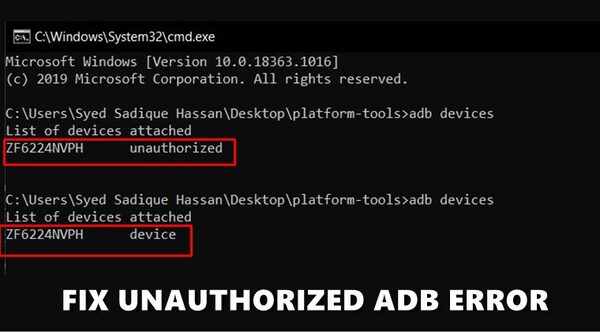
Nesse caso, tente atualizar os drivers USB seguindo este guia:
- Clique no ícone de pesquisa na barra de tarefas e digite “gerenciador de dispositivos” na caixa de pesquisa.
- Em seguida, verá o Gerenciador de Dispositivos na Melhor Correspondência.
- Clique em Abrir no painel direito para abrir a janela do Gerenciador de Dispositivos.
- Em seguida, clique duas vezes em Controladores de Barramento Serial Universal para expandir a lista.
- Clique com o botão direito no seu driver USB e selecione “Atualizar driver” no menu.
- Clique em “Procurar automaticamente por software de driver atualizado” e o Windows instalará automaticamente o driver.
Solução 3. Utilizar Comandos ADB para Corrigir o Erro “ADB Devices Unauthorized”
Algumas pessoas relatam que o uso de comandos ADB é uma forma útil de corrigir o erro “ADB Devices Unauthorized”. Você pode tentar o seguinte:
Passo 1. Obter e Instalar as Ferramentas de Plataforma Android SDK
- Abra o Google Chrome e acesse este link para baixar as Ferramentas de Plataforma Android SDK no seu computador.
- Após o download, extraia-as para qualquer local no seu PC e instale-as.
Passo 2. Ativar a Depuração USB
- Pegue o seu telefone Android, vá para Configurações > Sobre o Telefone.
- Toque sete vezes em “Número da compilação” e você receberá uma mensagem dizendo “Você é um desenvolvedor”.
- Em seguida, volte para Configurações > Sistema > Avançado (ou Configurações Adicionais). Agora deverá ver as “Opções do Desenvolvedor”.
- Clique em “Opções do Desenvolvedor”.
- Depois disso, surgirá uma janela pop-up perguntando se deseja permitir a depuração USB. Clique em “OK”.
Passo 3. Autorizar a Depuração USB
- Conecte o seu telefone Android ao computador através de um cabo USB.
- Você receberá um pedido de autorização de depuração USB com a chave de impressão digital RSA do seu PC. Clique em “Permitir” e o seu dispositivo será reconhecido.
- Após isso, você pode reexecutar o comando “adb devices” para verificar se o erro “ADB Devices Unauthorized” foi corrigido. Se tudo estiver correto, não verá mais a palavra “unauthorized” ao lado do ID do dispositivo.
- Se não receber nenhuma solicitação no Passo 2, será necessário acessar a pasta “platform-tools” no seu computador.
- Em seguida, digite “CMD” na barra de endereço da pasta e pressione a tecla Enter para abrir o Prompt de Comando.
- Digite “adb devices” na janela do Prompt de Comando.
- Dessa forma, você receberá a solicitação no seu dispositivo Android. Toque em “Permitir” e o seu dispositivo será reconhecido.
Em resumo
Neste post, você descobriu por que ocorre o erro “ADB Devices Unauthorized” e como resolvê-lo seguindo as soluções apresentadas acima. Provavelmente você queira saber Como solucionar o erro Adb device unauthorized.
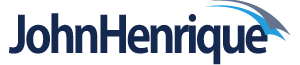


Opa
amigo, o erro que dá pra mim é esse:
“‘adb’ não é reconhecido como um comando interno ou externo, um programa operável
ou um arquivo em lotes.”
Se conectar por cabo, funciona legal no scrcpy, só que no CMD, para ativar a conexão wi fi, dá só esse erro.
Nas varíaveis de ambiente já consta lá, tudo certo, o que fazer? trabalho com isso, dependo de estar funcionando…